请确认是否有加入网路套餐。
以下方法可以确认。
-
Life Stick应用程序「&Leo」
请参考「套餐签约」 → 「签约中的套餐」。
-
住户专用网站「&Leo」
「注册」后、请参照「LEONETを楽しむ(享受LEONET)」项目栏的「オプション確認・支払方法変更(确认套餐・更改支付方法)」。
-
住户专用手机软件「&Leo」
请参照菜单选项「LEONET」 → 「确认选项・手续」 → 「确认套餐・更改支付方法」。
※仅限Android终端可以确认。iOS终端通过入住者专用Web网页「&Leo」中可以确认。 -
未加入套餐时,请进行可选服务的签约手续。
可选服务的各个套餐详情可以在这里进行确认。
关于Life Stick无线连接的网络
请进行Life Stick的初始设定。
-
完成 「①初始设定」和 「②网络契约」的步骤后,「Life Stick主屏幕的右上角」会显示SSID(Wi-Fi网络名)和密码。
请在需要连接Wi-Fi的机器上输入正确的SSID和密码。
电视画面没有显示时,请将电源插座上的LifeStick专用充电器拔掉重插后,使用Life Stick遥控器执行以下操作。
「设定」 → 「网络和互联网」 → 如果 Wi-Fi 开启,则更改为关闭※ 使用Wi-Fi时、手机等机器离Life Stick太远时会有无法连接的情况,请靠近Life Stick尝试连接。
※ 请注意Life Stick没插电时无法连接Wi-Fi。
※ 请确认连接Wi-Fi设备的设置方法和使用说明书。

-
请在持有的手机・平板电脑的设定上将Wi-Fi打开后,选择Life Stick主页面上显示的SSID。
-
需要输入密码。请输入Life Stick主页面上显示的密码。
-
Android系统时 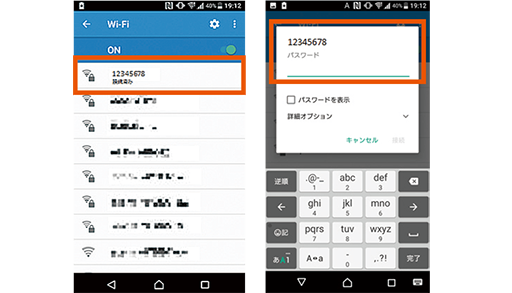
-
iOS系统时 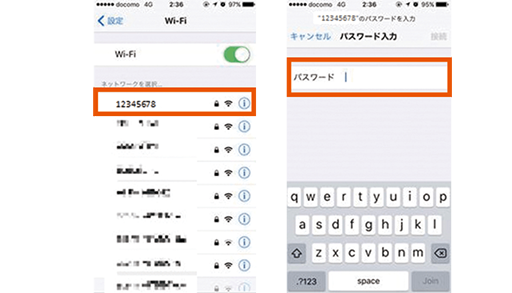
-
【Windows系列】
- 如果电脑桌面右下角的任务栏中有无线网显示(图标),请单击它。
- 将显示SSID,选择Life Stick主页面上显示的SSID进行连接。
- 系统将要求您输入密码(根据电脑会显示安全密钥/网络密钥),请输入Life Stick主页面上显示的密码。
【Mac】
- 如果任务栏中有无线网显示(图标),请单击它。
- Wi-Fi关闭时,请在菜单中选择「Wi-Fiを入にする(开启Wi-Fi)」。
- 将显示SSID,选择Life Stick主页面上显示的SSID进行连接。
- 需要输入密码。请输入Life Stick主页面上显示的密码。
※ 如果您电脑没有内置的无线网,如果想要使用时请与制造商联系。
※ 连接Life Stick的Wi-Fi时,最多可以同时连接8台手机、平板电脑、电脑等设备。
(※Life Stick型号请查看「遥控器同步(配对)」。)
如果使用TS302或TS401,您可以在连接Wi-Fi时从 [2.4GHz 频段] 或 [5GHz 频段] 中选择频段。
- 《TS302》
- Life Stick从主页画面下方的「ネットワーク設定(网络设置)」→「周波数帯域設定(频段设置」中选择频段
- 《TS401》
- 从 Life Stick 主页画面顶部的「設定(设置)」⇒「Wi-Fiアクセスポイント(Wi-Fi 接入点)」⇒「周波数帯域設定」(频段设置)」中选择频段
※ 根据您的智能手机或平板电脑,它可能不支持 [5GHz频段]。 在这种情况下,请设置为[2.4GHz频段]。
※ 根据公寓环境,Wi-Fi 连接可能会变得不稳定。
※ 如果无法确认 LEONET 可选服务的网络套餐的付款,或者没有签合同时,将受到带宽控制。 受到带宽控制时,数据传输/接收最大限制为 0.7 Mbps 以下。
关于有线连接网络的使用
-
将插在LifeStick专用电源上的网线拔出后,连接到电脑的网线口。
-
访问网页后,会出现需要输入LEONET账号和密码的认证画面。
持有更改过的LEONET账号和密码的顾客请输入更改过的信息。
未更改LEONET账号的顾客请输入初始LEONET账号和密码进行认证。※电脑上没有网线口时,请与电脑厂商或电器商店等咨询增设网线插口。
※如果想要延长时,请将墙壁上伸出的网线连接到市售的扩展设备(交换HUB,连接器等),并在交换HUB和电脑之间连接一条单独的LAN电缆(项目5以上)。
※延长设备和网线将由客户承担。